אחד השירותים החדשים והמגניבים של מעבדות גוגל הוא Google Reader Play שמשתלב עם Reader מאפשר לך לגלוש באינטרנט בצורה מושכת ויזואלית. היום אנו מראים לכם כיצד להריץ אותו ב- Windows 7 Media Center.
Google Reader Play הוא צעצוע חדש ומגניב של מעבדות גוגל שיציג מצגת של מאמרים ברשת. זה יעקוב אחר הפריטים המומלצים שלך ב- Google Reader וימצא תחומי עניין דומים של מה שאתה ואחרים שאתה עוקב אחריהם שיתפתם.
Google Reader Play
אם עדיין לא ניסית את Google Reader Play, עבור לאתר (קישור למטה) ... היכנס ולחץ על התחל בעבודה.

הוא פועל בדפדפן שלך ומציע תכונות כגון מצגת שקופיות, לחיצה על צילומי מסך בודדים ממאמר, מצב מסך מלא, כוכב או סימון מאמרים לקריאה בהמשך ... ועוד.
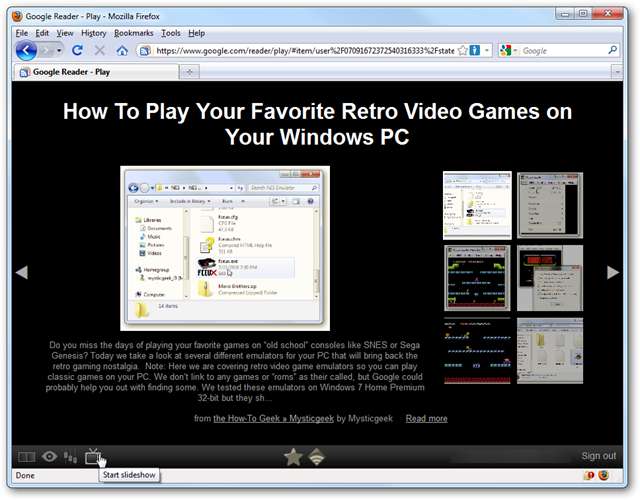
אם סרטון מופיע באחד המאמרים שקראתם, תוכלו להפעיל אותו ישירות ב- Google Reader Play.

באפשרותך להציג או להסתיר את מציג התמונות הממוזערות ולגלול בקלות בין המאמרים.
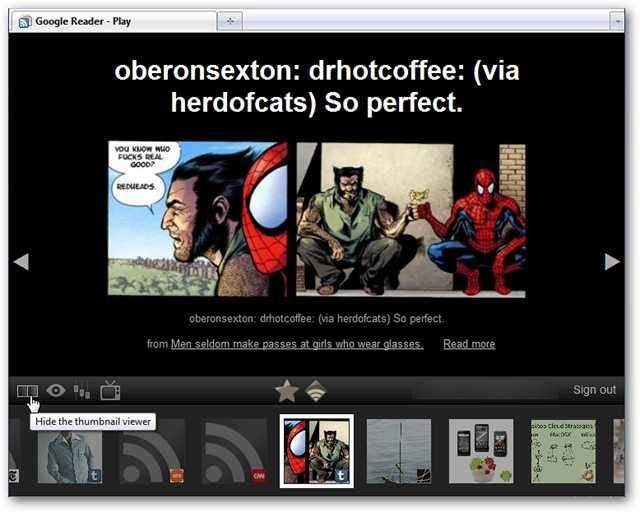
Google Reader Play ב- Windows 7 Media Center
בעוד ש- Google Reader Play מגניב לבד, אנחנו רוצים להוסיף אותו ל- Windows 7 Media Center. אנו יכולים לעשות זאת על ידי התקנת התוסף MCE של GoogleReader. הורד את הקובץ, וודא שאתה סגור מחוץ ל- WMC, והתקן אותו כרגיל לקבל את ברירות המחדל.

לאחר השלמת ההתקנה, פתח את WMC ובחר בספריית התוספות מהתפריט הראשי. לאחר מכן לחץ על הסמל של Google Reader Player.
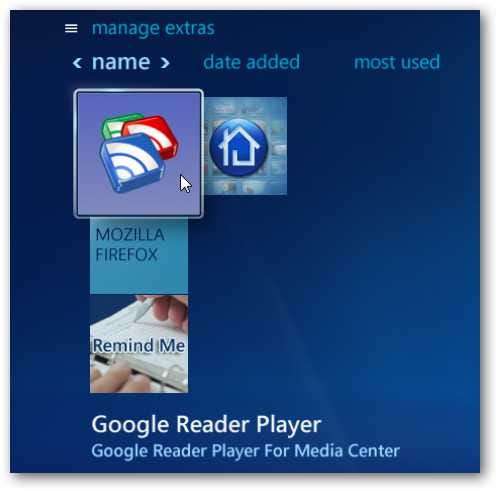
תקבל הודעה לפיה האתר אינו מיועד לבדיקת WMC אל תשאל אותי את זה שוב ולחץ על כפתור הצג כעת.
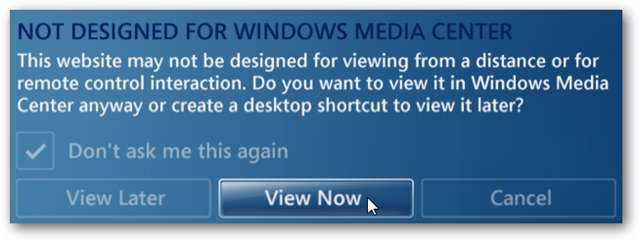
לחץ על כפתור התחל.
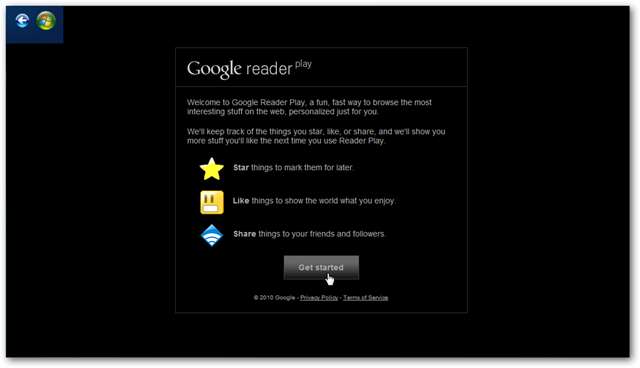
עכשיו אתה יכול לעבור ולהציג את Google Reader Play בדיוק כמו שהיית עושה בדפדפן, אבל עכשיו זה ב- WMC ... מגניב. יהיה עליך להיכנס כדי לראות תוכן שאתה מעוניין בו. לחץ על הקישור כניסה בפינה השמאלית התחתונה של המסך.
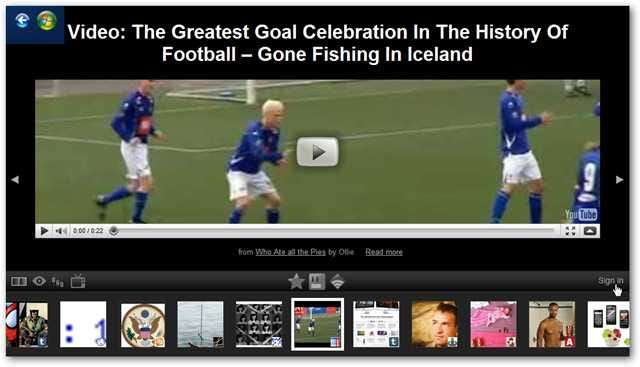
תופיע הודעה על צפייה בדף דרך חיבור מאובטח. חשבון אל תשאל אותי את זה שוב ולחץ על המשך.
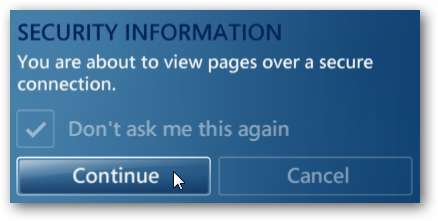
תועבר לאתר Google כדי להתחבר ...
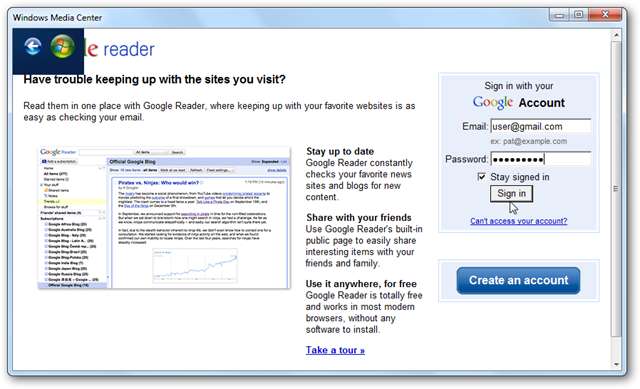
עכשיו אתה יכול להשתמש ב- Google Reader Play בדיוק כמו שהיית עושה בדפדפן אינטרנט.
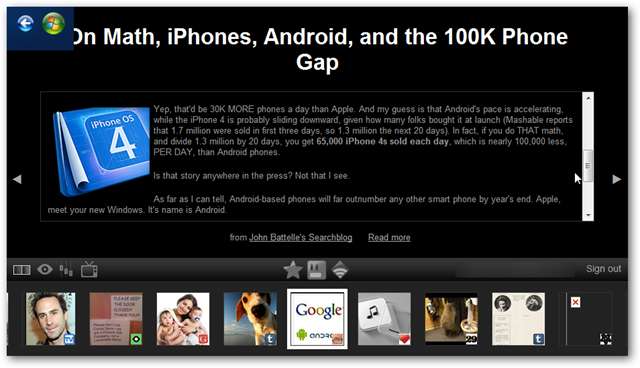
ישנן כמה בעיות ידועות שהמפתח רשם בדף שלו. רק זכרו שמדובר בתוסף שעדיין נמצא בפיתוח, כך שתוכלו לחוות כמה מוזרויות.
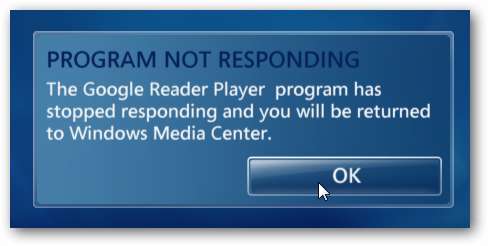
אם אתה אוהד של Google Reader Play שקיבלת עדכונים על פריטים מעניינים, הוספת התכונה ל- Windows 7 Media Center היא דרך מגניבה להציג אותה בנוחות הספה שלך.







